Kā izvēlēties portatīvo datoru mācībām un darbam?
2 augusts, 2021
Vai vēlaties iegādāties portatīvo datoru mācībām vai darbam? Kādiem parametriem un funkcijām jāpievērš uzmanība? Mūsdienās datoru piedāvājums ir ļoti plašs, un tā kā dators nav īstermiņa pirkums, ir svarīgi izvēlēties tādu ierīci, kas spēs izpildīt tai dotos uzdevumus, un šo darbu paveiks pietiekami ātri un bez problēmām.
Kādiem parametriem jāpievērš uzmanība, izvēloties datoru?
Ja vēlaties iegādāties portatīvo datoru, svarīgi saprast, ar kādām programmatūrām būs jāstrādā, jo no tā atkarīgs, ar kādiem parametriem un funkcijām dators jāizvēlas.
Ja dators nepieciešams tikai ikdienas rakstu darbu gatavošanai un nosūtīšanai, tas ir, biroja dokumentu sagatavošanai, e-pastu sūtīšanai, prezentāciju sagatavošanai, tad izvēli veikt būs vienkāršāk, jo, lai izmantotu biroja programmas un e-pastu, nav vajadzīgs īpaši jaudīgs dators vai videokarte.
Tomēr, ja reizi pa reizei vai ikdienā būs nepieciešams izmantot arī, piemēram, foto un video apstrādes vai citas jaudīgas un apjomīgas programmatūras, tad gan jādomā par jaudīgāku videokarti, augstākas klases procesoru, lielāku operatīvo atmiņu, ekrāna izšķirtspēju u.tml.
Kādu procesoru izvēlēties?

Procesors jeb CPU ir viena no galvenajām komponentēm, kas piedalās teju visos procesos. Tas nosaka, cik ātri dators strādās un izdarīs tam noteiktos uzdevumus. Lai arī ātrāks procesors var paaugstināt datora cenu, no tā tomēr ir atkarīga Jūsu darba produktivitāte un efektivitāte.
Procesora kodolu skaits
Kodolu skaits ir svarīgs faktors, lai saprastu, cik ātri dators paveiks tam dotos uzdevumus. Par to var domāt arī šādi – kas paveiks darbus ātrāk – 4 cilvēki vai 2? Lai paveiktu vienkāršākus uzdevumus, strādās 1 vai 2 kodoli, taču vairākiem uzdevumiem var būt nepieciešami 4 vai vairāk kodoli.
Mūsdienu procesoriem ir 2 līdz 64 kodoli. Lielākoties gan procesoriem ir 2-8 kodoli, un katrs no tiem pilda savus uzdevumus.
- Vienkāršākiem uzdevumiem varat izvēlēties 2 kodolu procesoru. Varēsiet pārskatīt e-pastus, izveidot un rediģēt dokumentus, klausīties mūziku bez problēmām.
- 4 kodolu procesors ļaus spēlēt vienkāršas spēles ar zemāku izšķirtspēju, skatīties video un veikt citas darbības papildu ierastajiem darba vai skolas uzdevumiem.
- 6 kodolu procesors ļaus vienlaikus darboties ar vairākām programmām. Ja vēlaties rediģēt foto un video, audio, spēlēt sarežģītākas spēles un citu, tad labāk izvēlēties procesoru ar lielāku kodolu skaitu.
- 8 un vairāk kodolu procesors būs lielisks, ja esat inženieris, profesionāls video montētājs u.tml. Tāpat, ja ne vien spēlējat, bet arī ierakstāt un straumējat spēles, noderēs procesors ar vairāk nekā 8 kodoliem.
Bet arī tas nav viennozīmīgi, jo katram procesoram ir savs ātrums un dažkārt 2 kodolu procesors ar lielāku ātrumu (mhz) uzdevumus paveic ātrāk par 4 kodolu procesoru.
Procesora ātrums
Procesora ātrums parāda, cik ātri procesors nepieciešamajam uzdevumam gūs informāciju no RAM. Jo lielāks procesora ātrums, jo lielāka iespēja, ka dators ātrāk strādās.
Šo ātrumu mēra gigahercos – GHz. Parasti pietiek ar 3,5 GHz procesora ātrumu, lai palaistu vēlamās programmatūras.
Taču video rediģēšanai un līdzīgām programmām, kurām nepieciešami vairāki kodoli, labāk izvēlēties procesoru ar 3,5- 4 GHz ātrumu.
Stacionārajiem datoriem pieejami arī procesori ar lielāku ātrumu.
Vai izvēlēties lielāku CPU ātrumu vai procesoru ar vairāk kodoliem?
Viss ir atkarīgs no tā, ko vēlaties darīt ar ierīci.
Lielāks procesora ātrums parasti palīdz ātrāk ielādēt programmas, savukārt lielāks kodolu skaits ļauj darboties ar vairākām programmām vienlaikus un vieglāk pāriet no vietas uz otru.
Ja Jūs bieži paralēli darbojaties vairākās programmās, tad Jums jāizvēlas procesors ar lielāku kodolu skaitu, bet mazāku procesora ātrumu. Bet, ja vēlaties spēlēt intensīvas datorspēles vai ātrāk palaist programmas ar lielu informācijas daudzumu, tad izvēlieties procesoru ar lielāku ātrumu, bet mazāku kodolu skaitu!
Vēl vajadzētu paturēt prātā, ka jaunāki procesori, iespējams, darbosies efektīvāk nekā vecāki.
AMD pret Intel
Ir divi galvenie procesoru ražotāji, un tie ir AMD un Intel. Līdz 2017.gadam Intel visbiežāk bija pareizā izvēle, taču nu ražotājam vairs nav tik lielas nozīmes, jo atšķirības nav tik būtiskas. Galvenais ir izvēlēties procesoru, kas palīdzēs veikt nepieciešamos uzdevumus, nevis pievērst uzmanību ražotājam.
GPU

CPU ir centrālais procesors, bet GPU – grafiskais procesors jeb tā sauktā video karte. Lai nodrošinātu optimālu veiktspēju, tiem ir jāsadarbojas. Ja centrālais procesors ļauj ātrāk veikt uzdevumus, GPU vairāk darbojas ar grafiku, nodrošina attēlu un video u.tml.
Par to var domāt arī tā – ja CPU ir ģimenes ārsts, tad GPU ir jau konkrēts speciālists.
GPU ir vairāk kodolu, tādēļ tas ir labāks daudzu paralēlu uzdevumu veikšanai. Bet tā vietā, lai skatītos, cik kodolu GPU ir, vajadzētu saprast, vai tā ir iebūvēta vai nē.
Vairumā datoru video karte ir jau integrēta, tas ir – tā ir iebūvēta mikroshēmā jau kopā ar CPU, piemēram, telefonos, lētākos portatīvajos datoros. Piemēram, Intel Core i3 var būt ar UHD Graphics 630.
Savukārt diskrētā video karte jeb GPU ir atsevišķa no CPU. Un visbiežāk tā būs daudz spēcīgāka un spējīgāka par integrēto GPU.
Kas ir prioritāte – CPU vai GPU?
Šeit nav pareizās atbildes, jo viss atkarīgs no tā, kas Jums ir nepieciešams un cik daudz naudas esat gatavs ieguldīt savā ierīcē.
Kā minēts iepriekš, piemēram, mobilajiem telefoniem nav atsevišķi nopērkamas videokartes, tādēļ, jo lielākā cena, jo, iespējams, labāks arī procesors (un tā grafikas daļa). Līdzīgi arī ar datoriem – nevajadzētu gaidīt, ka lētāki datori nāks ar labāko grafikas nodrošinājumu.
Ja vēlaties montēt video, it sevišķi HD un 4K izšķirtspējās, vai jau profesionāli spēlēt videospēles, vajadzēs ļoti labu video karti, tādēļ visdrīzāk datorā integrētā video karte nebūs labākais risinājums, tādēļ jābūt gatavam, ka izmaksas palielināsies. Šādos gadījumos arī GPU jābūt lielākai prioritātei par CPU.
| CPU | GPU |
| CPU nepieciešams vairāk atmiņas. | Izmanto vai nepieciešams mazāk atmiņas nekā CPU. |
| CPU ir lēnāks nekā GPU. | Ātrāks nekā CPU |
| CPU satur jaudīgākus kodolus. | GPU satur vairāk, bet lēnākus kodolus. |
Operētājsistēma
Operētājsistēma ir svarīgākā programmatūra, kas liek datoram strādāt. Tā pārvalda datora atmiņu, procesus un visas programmas.
Izvēlei pieejamas vairākas operētājsistēmas – populārais Windows, Mac, Linux un citas. Katrai operētājsistēmai ir savas priekšrocības un trūkumi.
Windows

Windows daudziem ir pazīstamākā operētājsistēma. Viena no priekšrocībām ir tā, ka Windows pieejams plašs programmu klāsts – sākot no dažādām biznesam noderīgām programmām līdz noderīgām aplikācijām, un Windows daudziem šķiet vienkārši lietojams.
Viens no trūkumiem gan ir tas, ka tā kā pasaulē ir tik daudz Windows lietotāju, drošības riski ir lielāki, nekā, piemēram, MacOS vai Linux lietotājiem, tādēļ papildu naudu vērts ieguldīt anti-vīrusu programmās, lai izvairītos no hakeru uzbrukumiem, datu zādzībām.
MacOS
MacOS is populāra radošo profesiju pārstāvju vidū, taču, salīdzinot ar Windows, kuru var instalēt vairumā datoru, MacOS darbosies tikai uz Apple datoriem.
MacOS priekšrocība ir radošo programmu atbalstā. Tā lieliski darbojas ar Adobe Photoshop un Premier. Lai arī šīs programmas pieejamas arī Windows lietotājiem, uz MacOS tās funkcionē labāk, turklāt piedāvā vairāk iespēju.
Turklāt Apple atjauno MacOS regulāri un parasti bez maksas. Tiesa, pats Apple izmaksās diezgan dārgi, un MacOS operētājsistēmai pieejams mazāks programmu klāsts.
Vēl viena svarīga lieta – Mac ir grūtāk jaunināt. Kad iegādāsieties datoru, visdrīzāk ar laiku nevarēsiet palielināt tā atmiņu vai procesoru.
Linux
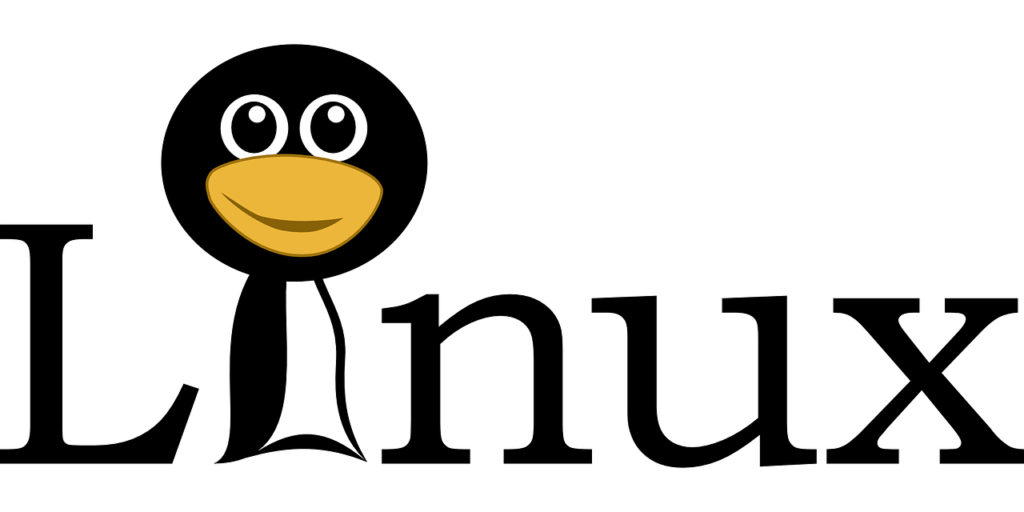
Linux daudziem šķiet kā grūtāk izmantojama operētājsistēmas, lai gan pēdējos gados tā kļuvusi lietotājiem draudzīgāka.
Viena no Linux stiprajām pusēm ir tā fleksibilitāte. Linux sistēmā var mainīt teju jebko, ja vien Jums ir nepieciešamās zināšanas. Tādēļ šī sistēma ir tik populāra to lietotāju vidū, kuri vēlas veikt sarežģītākus uzdevumus efektīvāk. Turklāt šī operētājsistēma ir bezmaksas.
Taču vairumam lietotāju šī operētājsistēma tiešām būs par sarežģītu, un var paiet ilgs laiks līdz iemācās to efektīvi lietot, tādēļ Linux nebūs piemērots vidējam datora lietotājam, vēl jo vairāk – iesācējam.
Bet, ja nu gadījumā Jums ir vecs dators, uz kura, piemēram, Windows, strādā ļoti lēni, pamēģiniet instalēt Linux sistēmu, jo tas var palīdzēt veikt vienkāršās darbības, piemēram, interneta pārlūkošanu, daudz ātrāk! Lai gan ņemiet vērā – daudzas programmas, piemēram, Photoshop un Microsoft Office nav pieejamas Ubuntu Linux, bet ir pieejamas citas alternatīvas.
Operatīvā atmiņa (RAM) portatīvajam datoram
Kas ir RAM atmiņa?
RAM ir datora īstermiņa atmiņa. Bez tā nedarbotos ne programmas, ne faili, tādēļ RAM ir katrai ierīcei – ne tikai datoram, bet arī viedtālrunim, planšetdatoram, viedtelevizoram.
RAM ir kā pagaidu krātuve, kas pazūd tiklīdz ierīce tiek izslēgta. RAM ir ļoti ātra, tādēļ ir ideāli piemērotam, piemēram, programmām, aplikācijām, pie kurām dators aktīvi strādā. Kad atverat par daudz programmu un, piemēram, cilnes interneta pārlūkprogrammā, datoram jāsāk pārvietot lietas uz cieto disku, kā dēļ dators sāk darboties lēnāk.
Ko dara RAM?
Lai labāk izprastu, ko dara RAM, to varētu salīdzināt ar darbošanos pie galda. Tā ir darba vieta, uz kuras Jūs uzliekat svarīgākos dokumentus, kas nepieciešami rokas stiepiena attālumā, lai tos vieglāk un ātrāk paņemtu, kad nepieciešams. Turpretī cietais disks būtu, piemēram, galda atvilktnes un plaukti, kuros glabājas dokumenti un viss cits, kas ir svarīgi, bet nav nepieciešams šobrīd.
Kad Jūs atverat, piemēram, Word failu, kas ir saglabāts cietajā diskā, operētājsistēma to nokopē arī RAM atmiņā. Tad Jūs varat strādāt ar šo failu. Vairumā gadījumu dators strādā ļoti ātri, jo to dara RAM. Bet, kad beidzat darbu pie Word faila un to saglabājat, saglabāšana – pārkopēšana – notiek cietajā diskā, jo tā ir ilgtermiņa atmiņa. Un, kad aizvērsiet šo failu, tas būs pieejams cietā diska atmiņā, ne RAM, lai Jūs varētu strādāt pie nākamiem darbiem.
Cik lielam jābūt RAM?
Jo lielāka ir RAM atmiņa, jo ātrāk tā strādā. Tādēļ, ja Jums nepieciešams veikt vairākus darbus uzreiz, veikt apjomīgus darbus un nevēlaties gaidīt, būs nepieciešama lielāka atmiņa. Taču visbiežāk Jums būs nepieciešams daudz mazāk RAM atmiņas, nekā cietā diska vietas, lai dators labāk darbotos.
Šobrīd ir pieejami dažādi varianti – datori ar 2 GB, 4 GB, 8 GB, 16 GB un pat lielāku RAM atmiņu. 8 GB atmiņa varētu būt pietiekama vairumam lietotāju.
Lai būtu vieglāk saprast, kas Jums nepieciešams, skatiet šo tabulu:
| 4 GB RAM atmiņa | Ja vēlaties tikai pārlūkot internetu, strādāt ar pamata biroja programmām un, piemēram, vienkāršu foto rediģēšanas programmu |
| 8 GB RAM atmiņa | Ja vēlaties paralēli strādāt ar vairākām programmām vai dažkārt spēlēt videospēles |
| 16 un vairāk GB RAM atmiņa | Ja nodarbosieties ar video montāžu, nopietnāku videospēļu spēlēšanu, programmēšanu. |
RAM ātrums
RAM frekvenci izsaka MHz jeb megahercos, un tā ir viena no daļām, kas nosaka ātrumu. RAM tiek mērīts pēc tā, cik daudz ciklu sekundē tas var veikt, piemēram, RAM 3200MHz sekundē veic 3,2 miljonus ciklu.
Bet, lai arī varētu šķist, ka jāskatās ir pēc iespējas lielāks RAM ātrums, tā tomēr nav, jo datora darbību ietekmē arī citi faktori.
Lielākoties pietiks ar 3200 MHz līdz 3600 MHz.
Cietais disks

Ja RAM ir datora īstermiņa atmiņa, tad datora cietais disks ir tā ilgtermiņa atmiņa. Cietajā diskā programmas, faili tiek glabāti pastāvīgi, un tie ir ietilpīgāki.
Ir gan ārējie, gan iekšējie cietie diski. Iekšējie – tās ir integrētas ierīces, kuras parasti nav izņemamas no datora, savukārt ārējie cietie diski – atsevišķas ierīces, kuras var savienot ar datoru, turklāt ne tikai ar to, bet arī, piemēram, televizoru un citām ierīcēm, kurām ir savienojuma iespēja, piemēram, usb ports.
Iekšējie cietie diski visbiežāk ir daudz ātrāki par ārējiem cietajiem diskiem, turklāt iekšējais cietais disks, tā kā tas visu laiku atrodas datorā, būtībā vienmēr nodrošinās piekļuvi failiem, kamēr ārējā cietā diska saturs būs pieejams vien tad, kad to būsiet savienojis ar datoru. Tas arī nozīmē, ka ārējais cietais disks, kas ir atsevišķa ierīce, vienmēr būs jānēsā līdzi, lai piekļūtu tā failiem.
Taču iekšējiem cietajiem diskiem ir arī kāds būtisks trūkums – gadījumā, ja Jūsu datoru skars vīruss, tas ietekmēs arī cieto disku un, ļoti iespējams, failus no tā nebūs iespējams atgūt. Savukārt ārējā cietā diska faili netiks skarti, ja disks nebūs bijis savienots ar datoru brīdī, kad ticis ielādēts vīruss.
Kas ir SSD un HDD?
Cietie diski iedalās arī SSD jeb Solid State Drive un HDD diskos.
SSD ir USB kartes sarežģītāka un ietilpīgāka versija. Visa informācija tiek glabāta mikroshēmas, nodrošinot ātru diska darbību. Savukārt HDD diskā datu uzglabāšanai tiek izmantots magnētisms. Lasīšanas/rakstīšanas galviņa kustas virs rotējošās plates, kamēr tā lasa un raksta datus.
Galvenā HDD diska priekšrocība ir tā spēja pārstrādāt lielu datu apjomu par salīdzinoši zemām izmaksām. Šie diski bieži ir lētāki par SSD, taču tie parasti ir arī lēnāku un skaļāki.
HDD cieto disku ietilpība parasti ir arī lielāka. Portatīvajiem datoriem pieejami HDD cietie diski ar ietilpību līdz aptuveni 2 TB, bet SSD cieto disku ietilpība ir līdz aptuveni 1 TB. Vēl lielāka atšķirība ir stacionāro datoru cieto disku ietilpībā.
Tā kā SSD diskam nav kustīgu detaļu, tad tas būs labāk pasargāts pret triecieniem.
Ja Jums būtiski, lai cietais disks darbotos pēc iespējas klusāk, tad vai nu jāizvēlas SSD cietais disks vai HDD cietais disks, tomēr tādā gadījumā nāksies izvēlēties lēnāku ierīci.
Atšķirības starp SSD un HDD diskiem
| SSD | HDD |
| Dārgāks | Lētāks |
| Ātrāks | Lēnāks |
| Ietilpība parasti ir mazāka par 4 TB (stacionārajiem datoriem) un 1 TB portatīvajiem datoriem | Pieejami pat līdz 10 TB (stacionārajiem datoriem) un 2 TB portatīvajiem datoriem |
| Izturīgāks pret triecieniem | Lielāki triecieni var radīt kļūmes diska darbībā |
| Klusāks darbībā | Kluss darbībā, ja izvēlas lēnāku ierīci |
Cik ietilpīgu cieto disku izvēlēties?
Ja Jums dators būs nepieciešams pārsvarā tikai vienkāršu uzdevumu veikšanai, piemēram, dokumentu rakstīšanai, rediģēšanai, interneta pārlūkošanai, neliela skaita fotoattēlu vai mūzikas un video failu saglabāšanai un atskaņošanai, tad Jums piemērots būs cietais disks ar ietilpību līdz 160- 250 GB. Ar to būs pilnīgi pietiekami, lai saglabātu diezgan daudz šāda veida failu.
Savukārt, ja Jūs plānojat cietajā diskā glabāt augstākas kvalitātes fotoattēlus, filmas, spēles u.tml., tad vajadzētu domāt par cieto disku līdz 500 GB.
Bet, ja diskā glabāsiet HD kvalitātes filmas, daudz vai augstākas kvalitātes spēles, lielu daudzumu fotoattēlu un citu failu, tad piemērotāka būs ietilpība no 500 GB.
Savienojamība
Vēl viens svarīgs faktors, izvēloties cieto disku (ja izvēlaties ārējo cieto disku), ir tā savienojuma veids.
Ja Jūsu ierīcei – datoram – ir USB savienojumi, kas ir ļoti izplatīti, tad arī ārējo cieto disku vajadzētu iegādāties ar šādu savienotāju.
Baterija

Iegādājoties portatīvo datoru, jāpievērš uzmanība arī tā baterijai.
Padomājiet – vai portatīvais dators nepieciešams, lai to bieži nēsātu līdzi? Ja tā, tad, ļoti iespējams, Jums būs svarīgi, lai ar datoru varētu darboties arī tad, ja nav pieejama elektrības rozete. Īpaši svarīgi tas varētu būt studentiem, kuriem bieži nāksies nēsāt datoru gan dodoties uz lekcijām, gan semināriem. Tādā gadījumā vajadzētu izvēlēties bateriju, kas tik ātri neizlādējas. To, cik ilgi baterija strādās, nepiesprausta elektrības rozetei, atradīsiet informācijā par konkrētā datora darbību.
Litija vai niķeļa baterija
Ir radies mīts par to, ka, iegādājoties ierīci, pirmajā reizē tā ir jāizlādē, pirms pieslēgt pie rozetes. Un otrs mīts – datoru nedrīkst turēt pieslēgtu elektrībai.
Lai arī vecā tipa niķeļa bāzes baterijām bija tā saucamais atmiņas efekts, litija baterijām tā nav, kas nozīmē, ka lādēšana neietekmēs baterijas ilgtermiņa dzīvi. Un, kad baterija būs pilnībā uzlādēta, tā vienkārši pārstās lādēties, bet dators turpinās baroties no tīkla, tādēļ datora pieslēgšana elektrībai neradīs problēmas ar bateriju.
Ieteikumi akumulatora baterijas darbības paildzināšanai
- Ja portatīvā datora noslodze ir liela un tas sakarst, tad labāk būtu datoru atpūtināt, atvienot no tīkla. Tieši sakaršana ir tā, kas veicina baterijas darbības ilguma samazināšanos.
- Litija akumulatora bateriju nevajadzētu izlādēt pilnībā, jo tas var kaitēt ierīcei.
- Vēl viens ieteikums – lai baterija darbotos labi pēc iespējas ilgāk, svarīgi ir arī citi faktori, piemēram, cietais diska, RAM atmiņa. Jo ātrāk tiks veiktas darbības, jo mazāk enerģijas tas prasīs no baterijas.
Ražotāji

Ir svarīgi salīdzināt dažādus ražotājus un datoru parametrus, īpaši, ja nevēlaties pārmaksāt, jo nereti nākas piemaksāt tieši par zīmolu, kura produktam patiesībā funkcionalitāte ir tāda pati kā mazāk zināmam ražotāja datoram, kas ir arī lētāks.
Taču, tajā pašā laikā pazīstamiem ražotājiem uzticība ir lielāka, jo bieži vien ir zināms, ko sagaidīt – zināmas gan biežākās problēmas, gan to risinājumi, pieejams labāks klientu atbalsts un garantijas noteikumi.
Ja arī izvēlaties iegādāties datoru no kāda Jums mazāk zināma ražotāja, vēlams uzzināt atsauksmes un saprast, kā, piemēram, jārīkojas situācijās, kad datoram kas nestrādā un nepieciešams remonts, vai jāiegādājas kādas detaļas.
Labākie portatīvo datoru ražotāji
| Zīmols | Plusi | Mīnusi |
| Apple | Kvalitatīvas, ātras ierīces Ilgs baterijas laiks Svarā viegli portatīvie datori Noderīgas aplikācijas Lielisks dizains Pieejamība Lielisks klientu serviss | Augstāka cena Nav īpaši piemēroti video spēlēm Nevar atjaunināt dažādas daļas, piemēram, RAM Nav C-tipa USB Nav pieejamas daudzas aplikācijas, kas pieejamas Windows lietotājiem |
| HP | Datori dažādā cenu diapazonā Papildu drošība Inovācijas monitoru displejā Nav nepieciešamas perifērijas ierīces Kompetents klientu serviss Klasisks, atraktīvs dizains Pieejamība | Biežāk pārkarst Īsāks baterijas laiks Problēmas ar aparatūras izturību Lētākie modeļi ir arī lēnāki |
| Lenovo | Izturīgas ierīces Lieliska baterija Klēpjdatori dažādām vajadzībām Dažādās cenu kategorijās Plašs klāsts Klientu atbalsts | Ne labākā grafika Vairākas daļas dažiem modeļiem ir no plastmasas Vienmuļš dizains |
| Dell | Izturīgi un viegli klēpjdatori Ilgs baterijas darbības laiks Lieliska ierīce Windows operētājsistēmai Pielāgošanas iespējas Drošība Budžetam draudzīgas ierīces Labs klientu atbalsts | Vienkāršs dizains Jo lētāka ierīce, jo vairāk plastmasas daļu Lētāko ierīču ekrāns satur vairāk zilās gaismas Vienas no smagākajām ierīcēm tirgū |
| ASUS | Inovatīvi dizaina elementi Lielisks displejs Kvalitāte Pieejami dažādās cenās Stilīgs dizains | Dažas ierīces ir smagas Ne visai ilgs darbības laiks Bieži atjauninājumi |
| ACER | Salīdzinoši lēti datori videospēlēm Laba kvalitātes un cenas attiecība Plašs produktu klāsts | Var būt problēmas ar ierīces izturību Ne visai pieejams klientu atbalsts |
Apple
Apple nepārprotami ir viens no luksusa zīmoliem, domājot par portatīvajiem datoriem, viedtelefoniem. Viņi pazīstami ar lielisku klientu servisu, produktu kvalitāti, dizainu. Apple ierīces ir vienkārši izmantot (protams, kad tās apgūst) un tām salīdzinoši reti ir kādas kļūdas. Apple portatīvie datori ir ierīces, uz kurām noteikti var paļauties.
HP
Viens no vecākajiem elektroierīču zīmoliem. Portatīvie datori pieejami dažādā cenu diapazonā, tādēļ šos datorus bieži izvēlas studenti.
Lai arī portatīvajiem datoriem nav labākā reputācija, jaunākie HP portatīvie datori pacēluši latiņu. Ierīces ir ātras un piemērotas dažādiem mērķiem.
Papildu drošībai HP piedāvā HP sure start, HP sure run, kas nodrošina to, ka svarīgākās aplikācijas strādā pat tad, ja kāds mēģina tās aizvērt, HP Sure recover, lai varētu atjaunot datora attēlu ar tīkla savienojumu, HP sure click, lai pasargātu datoru no inficētiem failiem mājas lapās, HP Sure View.
HP monitori nodrošina skaidru un tīru vizuālo attēlu.
Lenovo
Lai arī ierīces ir nedaudz dārgākas nekā citu ražotāju, Lenovo portatīvie datori ir lieliski dažādu uzdevumu veikšanai, un tos var izmantot ikviens – sākot no videospēļu spēlētājiem, biroja darbiniekiem un studentiem.
Lenovo ir pazīstams ar biznesa klases portatīvajiem datoriem un to kvalitāti. Lai arī viens no galvenajiem trūkumiem ir grafika, jaunākajās ierīcēs tā ir labāka.
Vēl viens mīnuss ir tas, ka daļa klēpjdatoru daļu satur plastmasu, tādēļ neliela uzspiešana uz ierīces vai kritiens to var viegli bojāt.
Dell klēpjdatori ir vieni no drošākajiem. Tie piedāvā modernus drošības risinājumus, tostarp šifrēšanu, uzlabotu autentifikāciju, ļaunprātīgu programmatūru noteikšanu.
Dell
Liela daļa Dell klēpjdatoru ir budžetam draudzīgas ierīces. Tās ir izturīgas, ar vienkāršu dizainu.
Vairāki jaunākie modeļi nāk arī ar jaunākajām funkcijām, piemēram, skārienjūtīgu ekrānu, spēcīgu procesoru un ilgas darbības bateriju.
ASUS
ASUS klēpjdatori ir pieejamas ierīces dažādiem maciņiem. Pat budžeta klases modeļiem ir laba veiktspēja, augstas kvalitātes displejs. Ierīces labi darbosies gadiem.
Tiesa, baterijas ilgums nav no lielākajiem – daži modeļi iztur 4-5 stundas.
Asus diezgan bieži atjaunina ierīces un izlaiž tirgū jaunus modeļus.
ACER
Ja Jums svarīgi, lai datoru būtu iespējams bieži pārnēsāt, ACER būs lieliska izvēle. Lai gan, lai arī datori ir izturīgi, viena kritiena dēļ komponentes var bojāties.
ACER portatīvais dators būs lieliska ierīce, ja meklējat vidējas veiktspējas datoru par pieejamu cenu.
Ekrāna izmērs un izšķirtspēja

Portatīvie datori pieejami dažādos izmēros. Tam jāpievērš īpaša uzmanība, ja datoru izmantosiet kādiem specifiskiem mērķiem. Piemēram, montēt video vai rediģēt fotoattēlus, vai spēlēt video spēles ērtāk būs uz lielāka ekrāna, taču šie datori bieži būs arī smagāki, savukārt, ja esat, piemēram, students, un Jums svarīgāk ir datoru pēc iespējas ērtāk pārnēsāt, tad vieglāki datori pārsvarā būs arī ar mazāku ekrāna izmēru.
Populārāko klēpjdatoru ekrānu izmēri ir no 13 līdz 15 collām. 17 līdz 19 collu ekrāni būs piemēroti tiem, kuri vēlas spēlēt datorspēles, darboties, piemēram, ar video un attēlu rediģēšanas programmām. Savukārt par 13 collām mazāks ekrāns būs piemērotāks tiem, kuri vienmēr ir kustībā, un kuriem dators vairāk nepieciešams svarīgākās informācijas pierakstīšanai.
Attēla izšķirtspēja nosaka to, cik pikseļu tiek parādīts vienā attēla collā. Jo vairāk pikseļu vienā collā, jo augstākas kvalitātes un “asāks” attēls.
Varētu šķist, ka, jo vairāk pikseļu, jo labāka attēla kvalitāte, taču tā nav īsti taisnība, jo dažādos ekrānos dažāda izšķirtspēja izskatīsies atšķirīgi. Piemēram, mazā ekrānā arī mazāka izšķirtspēja var šķist labā kvalitāte, savukārt tā pati mazā izšķirtspēja uz lielāka ekrāna izskatīsies sliktāk.
Kur pirkt datoru?
Portatīvos datorus, kā zināms, iegādāties var dažādās vietās. Bieži vien interneta veikalos datorus iespējams iegādāties izdevīgāk, taču pirms tam ir svarīgi izvērtēt mājas lapu.
Iegādāties datoru var arī dažādos sludinājumu portālos, taču pirms naudas atdošanas pārdevējam noteikti pārbaudiet gan pašu datoru, gan pajautājiet, kur dators tika iegādāts, vai vēl pieejama garantija u.tml.
Ja Jums pietrūkst finanšu līdzekļu datora iegādei uzreiz Avafin.lv pieejams kredīts datora iegādei, taču pirms aizņemties ir būtiski izvērtēt savu maksātspēju!
Labākie portatīvie datori
MacBook Air
MacBook Air ir viens no labākajiem klēpjdatoriem. Tam ir 8GB RAM atmiņa un 256 GB krātuve, 2560×1600 izšķirtspējas 13,3 collu ekrāns, 720 pikseļu kamera, pirkstu nospieduma sensors. Procesors ir ātrs un lieliski tiek galā kā ar intensīvu foto, tā arī video rediģēšanu. Datoram ir līdz 5x ātrāka grafika, tādēļ to var izmantot arī datorspēļu spēlēšanai.
Dators ir plāns un viegls, ar ilgu akumulatora darbības laiku. Turklāt tā kā portatīvajam datoram nav ventilatora, tas darbojas ļoti klusi.
HP Envy X360
Šim portatīvajam datoram ir izturīga konstrukcija un elegants dizains. 13,3 collu IPS displejs ar plašu skatu leņķi, izteiksmīgu kontrastu un krāsām.
Šim datoram ir ātrs 512 GB SSD disks, ilgāks baterijas darbības laiks. Šis ir arī cenas ziņā pieejamāks modelis.
Dell XPS 15
Portatīvajam datoram ir 15,6 collu IPS matētais ekrāns ar 3840×2160 izšķirtspēju, kas turklāt ir arī skārienjūtīgs. Datoram ir arī pirkstu nospieduma nolasītājs, Nvidia videokarte, Intel Core i7 procesors un 32 GB RAM, turklāt arī 1000 GB jeb 1TB SSD cietais disks.
Vai vēlaties saņemt patēriņa kredītu?
Piesakieties!

